windows系统 安装MongoDB 32位
Posted 羊大葱
tags:
篇首语:本文由小常识网(cha138.com)小编为大家整理,主要介绍了windows系统 安装MongoDB 32位相关的知识,希望对你有一定的参考价值。
本篇文章记录了我在win7 32位下安装MongoDB的步骤,以作记录。
下文的安装方法参考了以下博文:
http://www.cnblogs.com/lzrabbit/p/3682510.html
http://blog.csdn.net/u010214269/article/details/48024375
一、下载MongoDB
下载地址:https://fastdl.mongodb.org/win32/mongodb-win32-i386-2.6.9.zip
我的压缩包是mongodb-win32-i386-2.6.9.zip,解压并放到 D:\\MongoDB(手动创建)
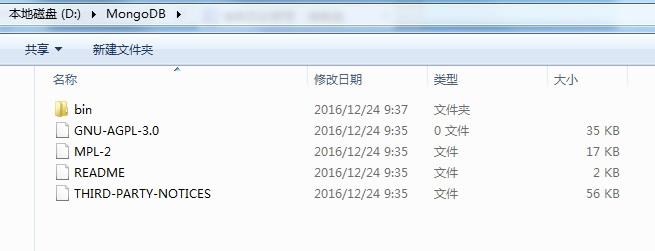
(我尝试过安装官网现在提供的版本,但都提示我的32位计算机不能安装,所以选择了这个i386的版本)
二、安装
手动新建数据库文件夹 D:\\MongoDB\\data
在C:\\Windows\\System32下的cmd.exe,鼠标右键,以管理员身份打开(这一步很重要)
按照下图把路径跳转到MongoDB/bin目录

输入mongod -dbpath "d:\\mongodb\\data",自动建立数据库文件

最后一行:waiting for connections on port 27017,表示配置成功
此时在浏览器地址栏输入:http://localhost:27017/,如果配置成功,会显示以下页面:
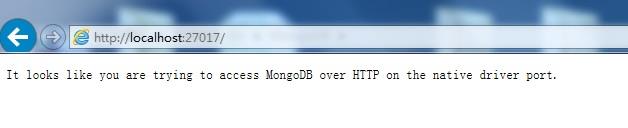
到这里,MongoDB已经成功安装了。
三、配置日志文件
配置环境变量,加入 ;d:\\mongodb\\bin
创建log目录D:\\MongoDB\\log
在控制台输入:mongod --dbpath "d:\\mongodb\\data" --logpath "d:\\mongodb\\log\\MongoDB.log" --install --serviceName "MongoDB" --journal
然后,输入:net start MongoDB,就能启动服务了。
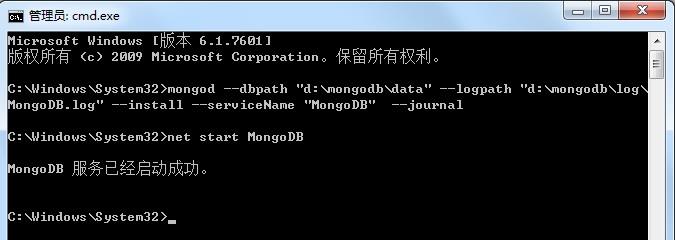
这时,打开计算机的服务,就能看到MongoDB的服务了。

(工作需要,我把他设置为手动启动的,一般设置为自动就可以了)
MongoDB就安装和配置好了,可以使用了。
以上是关于windows系统 安装MongoDB 32位的主要内容,如果未能解决你的问题,请参考以下文章